
Ramai di antara kita menggunakan apl Foto terbina dalam untuk mengedit gambar dengan pantas pada peranti Apple kami. Walaupun, ia menawarkan fungsi terhad (setakat ini). Nampaknya Apple cuba membetulkan perkara ini. Pada WWDC 2022, Apple memperkenalkan ciri suntingan kelompok dalam apl Foto.
Ciri penyuntingan kelompok membolehkan anda memilih berbilang foto dan menggunakan pengeditan pada kesemuanya secara serentak. Ini boleh menjadi sangat berguna apabila anda ingin mengedit (dan mengubah saiz) imej secara pukal dan mengekalkan keseragaman. Ia bukan sahaja menjimatkan masa tetapi juga menyusun gambar anda dengan cara yang baik.
Nota: Anda mesti menggunakan iOS 16, iPadOS 16 atau macOS Ventura untuk mengakses ciri edit kelompok.
- Bagaimana untuk mengedit foto secara berkumpulan pada iPhone
- Salin dan tampal suntingan foto dalam macOS
Edit foto iPhone secara berkelompok dalam iOS 16
- Pilih mana-mana satu foto, dan ketik pada Edit.
- Buat pengeditan dan ketik Selesai.
- Pilih foto sekali lagi dan ketik 3 titik mendatar dari bahagian atas sebelah kanan.
- Ketik Salin Suntingan.
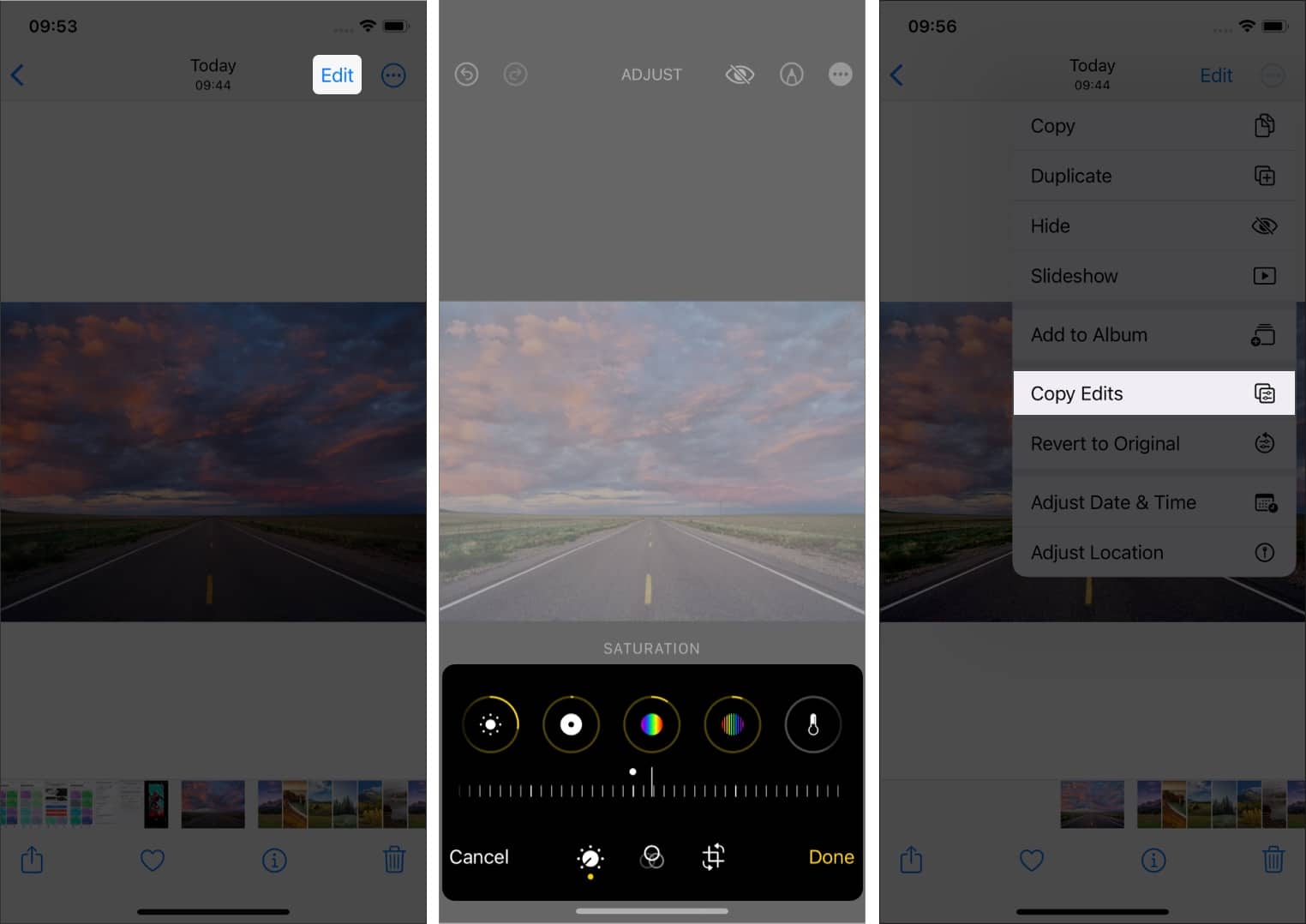
- Sekarang, kembali, tekan Pilih, dan pilih gambar yang anda mahu gunakan pengeditan yang sama.
- Ketik 3 tiga titik mendatar dari bahagian bawah sebelah kanan dan pilih Tampal Suntingan.
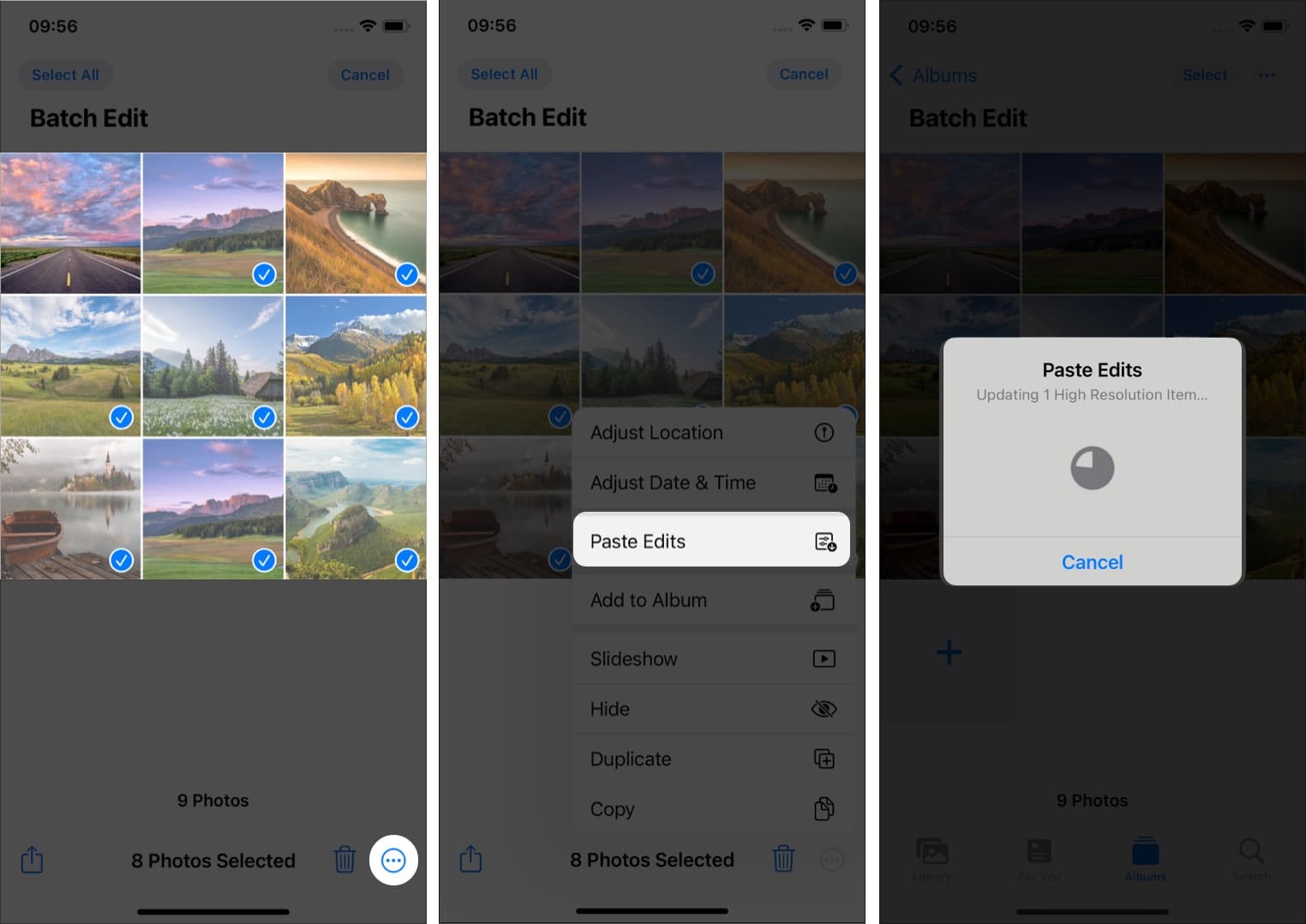
Dan begitulah cara anda boleh mengedit berbilang gambar dalam satu tangkapan. Kita semua suka mengambil gambar dengan iPhone kita, bukan? Apple mengambil mahkota apabila ia datang kepada fotografi telefon pintar; baiklah, kami berharap kami boleh mengatakan perkara yang sama untuk penyuntingan.
Selain ciri suntingan kumpulan yang hebat ini, iOS 16 juga mempunyai beberapa ciri mesra seperti memadamkan pendua dan penyulitan yang dipadamkan baru-baru ini; Apple nampaknya berada di landasan yang betul.
Petua: Untuk membuang pengeditan, hanya pilih gambar → 3 titik mendatar → Kembali ke Asal.
Cara mengedit berbilang imej serentak pada macOS
- Buka apl Foto pada Mac anda dan pilih foto.
- Klik pada Edit → edit mengikut keperluan anda → Ketik Selesai.
- Pilih Imej dari bar menu dan klik pada Salin Suntingan.
Sebagai alternatif, anda boleh menekan (shift + command + c) untuk menyalin suntingan.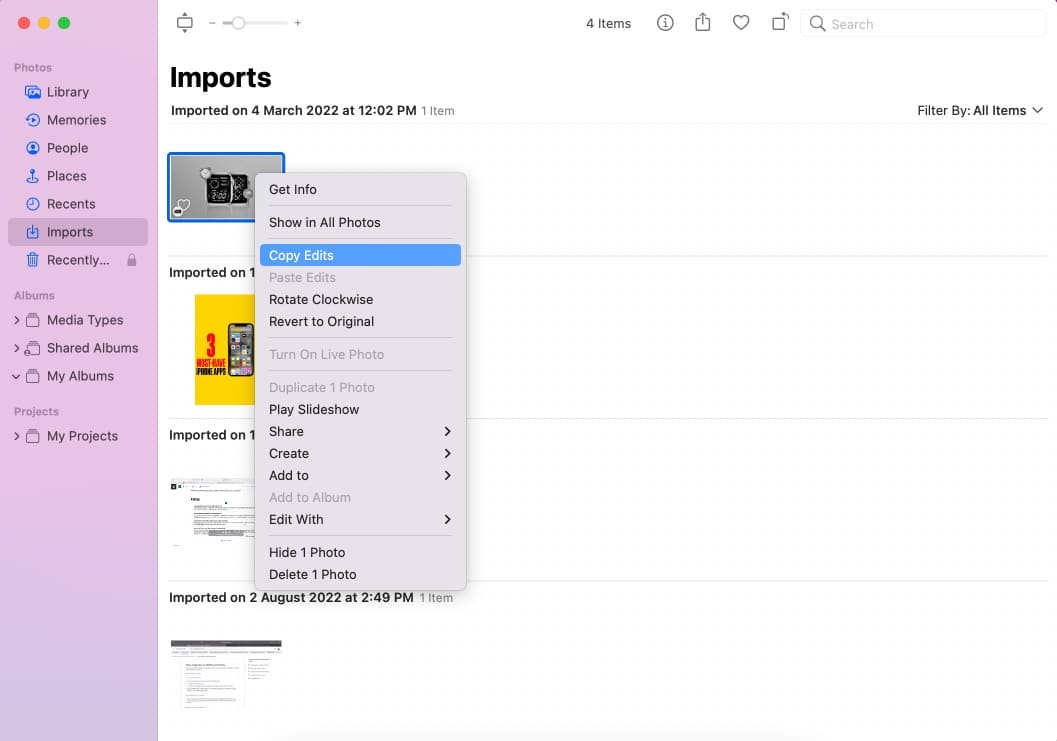
- Sekarang, kembali ke menu sebelumnya dan pilih semua gambar lain yang anda mahu gunakan pengeditan yang sama.
- Klik kanan pada gambar yang telah anda pilih dan klik tampal suntingan atau tekan (shift + command + v).
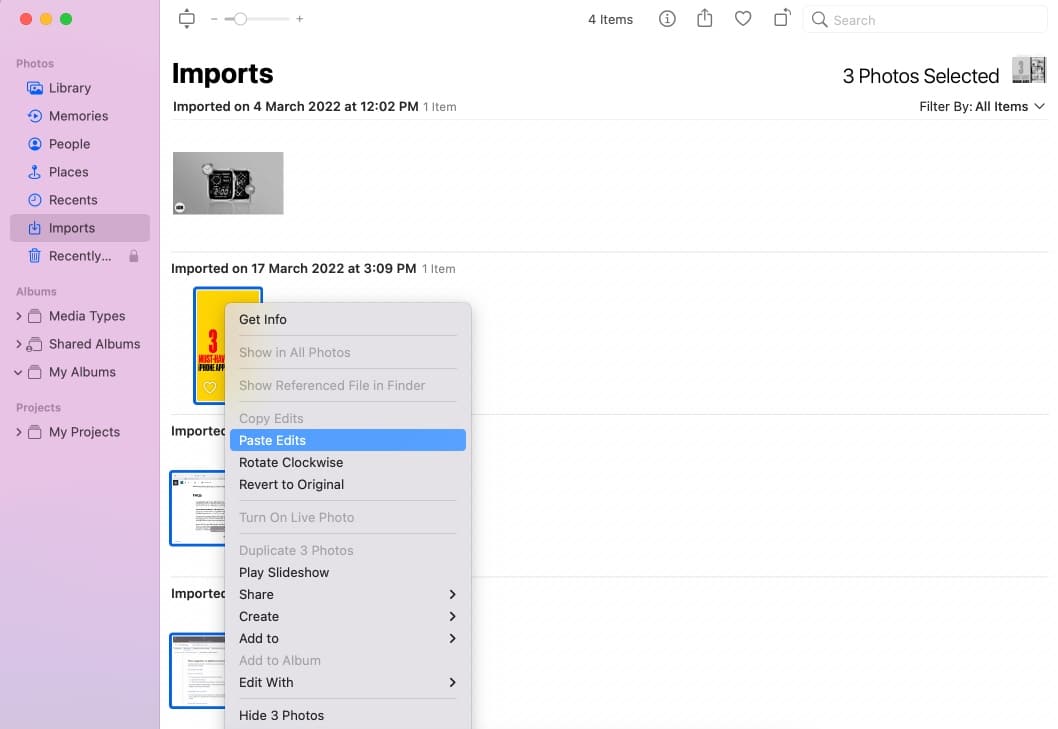
Petua: Untuk kembali kepada gambar asal, klik kanan pada gambar → Kembali ke Asal.
Mengakhiri
Bagi sesetengah orang, ciri ini bukanlah sesuatu yang hebat. Tetapi bagi seseorang seperti pengurus media sosial atau pereka grafik, dsb., ia akan dihantar oleh Tuhan. Jadi, adakah ciri pengeditan kelompok baharu akan membantu aliran kerja anda? Beritahu saya di bahagian komen.
Baca Lagi:
- Bagaimana untuk memutar berbilang imej iPhone serentak
- Apl penukar video terbaik untuk Mac
- Apl Penyuntingan Foto Terbaik untuk iPhone dan iPad
